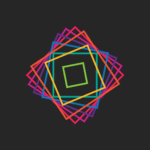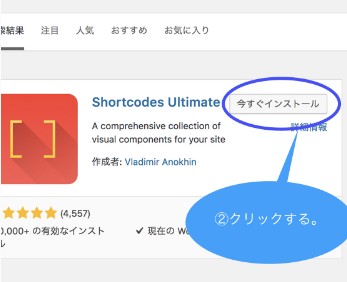ある程度記事が書けたらそろそろデータ解析
が出来るようにしましょう。
そのための強い味方がGoogleアナリティクスです。
詳細は、下の記事を参照になさって頂きたい
のですがあなたがサイトの運営をしていく上
でも指標となってくれます。
しかも後でわかるかと思いますが、コレだけ
の内容で、無料なんです。
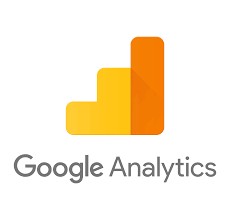
設置に当たっては、以下の2つの記事を参考に
なさってください。
あなたの努力が数値になってわかりますから、
導入して3ヶ月後からPV数(=閲覧者数)も
ぐ~んと伸びてきますので、それまでは、
地道に役立つ記事を書いていって下さい。
尚、いちいちアナリティクスにログインして
データ解析するのが面倒な方には、ワード
プレスのダッシュボード内にアナリティクス
を設置(表示)する方法があります。
以下の記事を参考になさってください。
記事内のプラグイン:
Google Analytics Dashboard for WPは
まだインストールされていないはずですので
プラグイン→新規作成→検索に
Google Analytics Dashboard for WP
と入れて検索し、インストールし
有効化を押してください。
左のメニューにアナリティクスと表示され
ましたか?
記事通りにやっていけば、ダッシュボード
内に以下のような表示がでます。
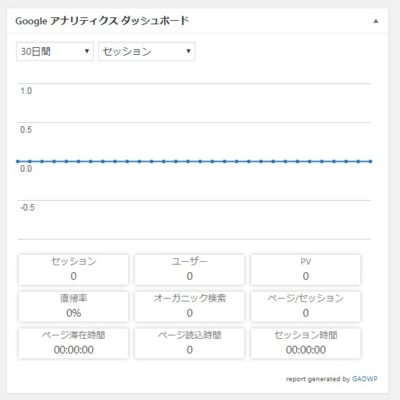
これで設置できました。
24時間後にはデータが取りこまれます。
自分のアクセスデータを除外された方はもしかすると
まだ表示が0かもしれませんが1か月後には何らかの
動きがあるかと思います。
*シーサーブログから始められている方は、
ワードプレスと2つのサイトを持つ方も
いらっしゃるかと思います。
そんな時は、コチラの記事を参考になさって
下さい。
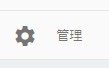 ←この歯車のボタンがそうです。
←この歯車のボタンがそうです。
あとは上記記事の通りです。
コチラの記事を参考になさっても結構です。
●Googleアナリティクスの複数サイト登録
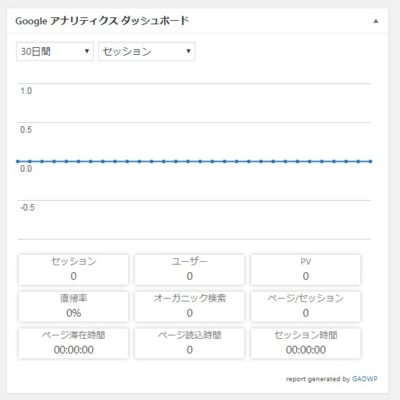
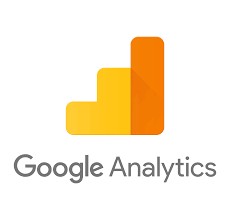
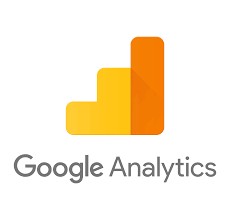
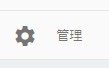 ←この歯車のボタンがそうです。
←この歯車のボタンがそうです。